Wondershare DemoCreator
- 1. Graba simultáneamente la pantalla del ordenador y la webcam.
- 2. Soporte para personalizar la captura de pantalla y la velocidad de fotogramas.
- 3. Potentes herramientas de edición y efectos para enriquecer tus videoclips.

OBS vs. Bandicam: ¿Cuál Escoger?
La gente de estos días, usa mucho el software de grabación de pantalla para grabar videos y capturar imágenes fijas de su ordenador. Sin embargo, si estás buscando funciones y opciones más flexibles, puedes optar por Bandicam y así obtendrás herramientas para cortar, fusionar y recortar videos, etc. Además, es un software relativamente poderoso para grabar pantalla u otros videos, que también puede ayudarte a capturar imágenes al instante y también puede ajustar la calidad de tu video.
Con esta app también podrás mezclar tu voz o audio, agregar logotipos o marcas de agua, activar efectos de mouse, etc. en tanto que OBS te brindará una gran flexibilidad con varias actividades de grabación y edición de pantalla y por eso, a continuación se proporcionan detalles completos sobre ambas herramientas:
1. OBS
OBS es un software de código abierto que es usado ampliamente para la transmisión y grabación en vivo y también puedes utilizarlo para grabar la pantalla o capturar junto con el audio, pues esta aplicación continúa actualizándose regularmente para mejorar la experiencia del usuario. Además, este software de grabación de código abierto está mejorando continuamente.
En esta aplicación encontrarás un amplio menú de configuración en el que podrás seleccionar un servicio de transmisión, pues se trata de un programa adecuado para las personas que buscan hacer transmisiones en vivo. No obstante, también necesitarás de un escritorio estable, pues durante este tipo de transmisiones tu escritorio también renderizará y capturará la imagen.

Cuando ingreses a su panel de configuración, ve a la pestaña de transmisión y has los ajustes que prefieras, así aparecerán en tu pantalla los registros de varios canales como cámara web, audio, fondos, etc. No en vano se trata de una herramienta de software compatible con Mac, Linux y Windows que se caracteriza por ser altamente personalizable y contar con múltiples funciones fáciles de usar.
- Selecciona el escritorio de tu pantalla principal, la cual deseas grabar.
- Ve a la parte inferior izquierda de tu pantalla y selecciona la escena y la fuente requeridas. También puedes crear una en Photoshop.
2. Bandicam
Bandicam es una aplicación de grabación de pantalla adecuada para usuarios de Windows. Puedes capturar fácilmente videos de alta calidad y grabar un área específica usando esta aplicación. Por eso es muy utilizada por jugadores que se dedican a grabar videos de juego en vivo, pues les permite grabar la pantalla con una altísima tasa de compresión.
Además, esta aplicación capturará la calidad original del video y guardará los archivos localmente, pero lo mejor de todo es que no solo puedes grabar juegos en 2D o 3D con calidad HD, sino que te permitirá grabar varios dispositivos de video externos como teléfonos inteligentes, cámara web, Xbox/PlayStation, IPTV y más. En el caso de Bandicam vs. OBS, este software te proporciona funciones más flexibles y amigables para los usuarios.
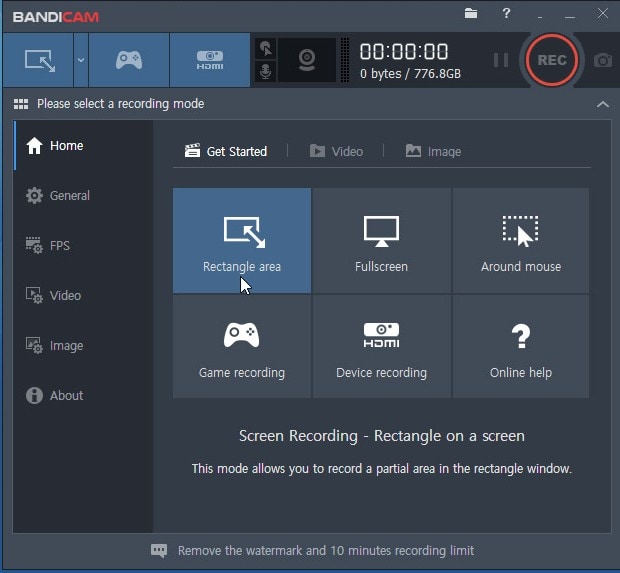
Aquí disfrutarás de la opción de dibujo en tiempo real, ya que podrás usarla para delinear cualquiera de tus capturas de pantalla o videos. Asimismo, puedes superponer el video de tu cámara web sobre la pantalla principal y tomar capturas de esta mientras estás grabando, lo que te permitirá planificar mejor tus horarios de grabación. En Bandicam, también puedes grabar tu voz junto con el audio del sistema, para finalmente fusionar, agregar o eliminar cualquier parte de este según tus necesidades de edición.
3. Interfaz
Interfaz de OBS
Configurar tu interfaz de audio en OBS es muy sencillo, sobre todo si tienes un sistema operativo Windows. OBS es un programa absolutamente gratuito, que permite a los usuarios transmitir cualquier video o audio a plataformas en línea como Twitch, YouTube y Facebook con tan solo descargar la versión de OBS compatible con tu sistema operativo e instalarla en una computadora que cumpla con ciertos requerimientos de sistema.
- Descarga e instala el software OBS.
- Navega a tu interfaz de audio.
- Ve al menú de configuración y realiza los ajustes necesarios.
- Haz clic en el menú desplegable de la ap y busca la interfaz de audio.
- Configura el dispositivo de audio en tus propiedades.
- Navega por sus propiedades de audio avanzadas a través de su menú de configuración.
Interfaz de Bandicam
Esta aplicación de software se puede instalar rápidamente en comparación con otros programas y además de grabar te permitirá realizar capturas de pantalla, incluso con una tasa de compresión de alta calidad, pues su calidad de grabación es relativamente buena. Bandicam incluye una interfaz robusta con la cual podrás capturar las instantáneas de la pantalla de la computadora.
Los desarrolladores de Bandicam han lanzado otra versión llamada Bandicut 3.6. Es un programa de edición de video de alta calidad, que viene con una buena interfaz de usuario y función de velocidad de videos. Es más, esta aplicación ofrece excelentes opciones de grabación de pantalla.
4. Rendimiento
Desempeño de OBS
OBS es un software de transmisión gratuito y de código abierto para la grabación o transmisión de video en vivo. Sin embargo, es un software relativamente ligero y fácil de usar, por eso si comparas OBS Studio con Bandicam, el primero es ampliamente conocido por la facilidad de uso de sus funciones. También puedes encontrar una versión personalizada de OBS Studio.
Aquí, las emisoras pueden obtener una configuración automatizada para comenzar la transmisión en vivo y además ofrece capacidades de carga de video seguras y fáciles. OBS también contiene un modo especial para capturar juegos, e incluso permite la inserción de varias imágenes durante la grabación. Este software es compatible con diversas fuentes como cámaras web, páginas web, escritorios, imágenes & GIF, video a través de tarjetas de captura, etc. Además, su funcionalidad y rendimiento son muy útiles.
Desempeño de Bandicam
Bandicam te ofrece el FPS (fotogramas por segundo) más altos para que puedas crear videos naturales y de alta calidad. En estos días, con el creciente desarrollo tecnológico, la gente prefiere una velocidad elevada de FPS y es por ello que esta app permitirá a los usuarios grabar videos de juego con hasta 480 FPS, siendo este un elemento importante para desarrollar el rendimiento del sistema.
Si deseas obtener un FPS más alto, debes minimizar la resolución mientras grabas, pero siempre procurando que el rendimiento sea relativamente satisfactorio y de alta calidad. Esto también será adecuado para grabar dispositivos de video externos como teléfonos inteligentes, Xbox/PlayStation, cámara web, etc; para los cuales ofrece varias opciones y funciones fáciles de usar.
5. Grabación de Audio
Funciones de grabación de audio de OBS
Si eliges el software OBS, podrás disfrutar de varios beneficios y es que te permitirá grabar múltiples canales de audio simultáneamente, lo que significa que puedes capturar fácilmente videoconferencias, comentaristas, etc. Asimismo, es posible captar varias fuentes de video para obtener tomas desde varios ángulos de cámara aparte del suministrado por la webcam y lo que te puede ayudar a realizar un video más profesional. Pero antes de transmitir a múltiples plataformas como YouTube o Twitch, deberás seguir estos pasos para configurar OBS:
- Instala la aplicación OBS.
- Crea tu nueva escena e inserta tus fuentes preferidas.
- Empieza a grabar.
También puedes capturar el video en pantalla usando la aplicación de software OBS y para ello, debes seleccionar el botón de captura de pantalla. Aquí, puedes elegir tu fuente de acuerdo a tus requisitos.
Funciones de grabación de audio de Bandicam
El programa Bandicam te permite capturar la pantalla con total facilidad, ya que en última instancia, se trata de un software de grabación de pantalla muy seguro, con él podrás seleccionar el área requerida para tu captura.
También puedes dibujar contornos en tu pantalla grabada y si deseas saber cuál es mejor entre Bandicam u OBS, entonces, tomando en cuenta sus características, Bandicam es la mejor solución para ti, pues esta aplicación de grabación y captura de pantalla te permitirá capturar tanto la pantalla y la cámara web, como el audio interno y el externo de tu computadora, e igualmente te permite grabar durante 24 horas sin ninguna pausa.
|
OBS |
Bandicam |
|
|---|---|---|
|
Sistemas operativos compatibles |
Windows, Linux, Mac |
Windows |
|
Precio |
Gratis |
$39.95 |
|
Calificación de los Usuarios |
4.6 |
4.5 |
|
Exporta a Youtube |
No |
Sí |
|
Calificación de facilidad de uso |
4.2 |
4.5 |
|
Anotaciones |
No |
Sí |
|
Capacitación |
Documentación |
Documentación |
|
Formatos de Video |
MP4, FLV, MKV |
MP4, AVI |
Líneas de cierre
Ya sea que necesites Bandicam u OBS, ambos se presentan con diferentes opciones y antes de comprar cualquier aplicación de grabación de pantalla, siempre es recomendable verificar si la configuración de tu sistema la admitirá o no. Ambos programas, como se mencionó anteriormente, son adecuados para la transmisión en vivo y para grabar juegos. También puedes usarlos para realizar una clase, un tutorial o una conferencia en línea, pero si esto te parece poco, puedes documentarte sobre Bandciam vs Camtasia.

El Grabador de Pantalla & Editor de Video Todo en Uno
 Descarga Segura
Descarga Segura Descarga Segura
Descarga Segura

![Black Myth: Wukong | Descarga y Grabación [xbox, ps5]](https://images.wondershare.es/dc/screen-recorder/wp8221270-black-myth-wukong-wallpapers.jpg)

David
chief Editor
Comment(s)